如何在电脑中调整麦克风音量
有的小伙伴在使用电脑录音时,发现录音的声音太大或和太小了,因此想要调整麦克风音量,但是却不知道如何调整,那么小编就来为大家介绍一下吧。
调节麦克风音量大小的方法/步骤
1. 第一步,点击桌面左下角的开始图标,接着点击红框中的控制面板选项。
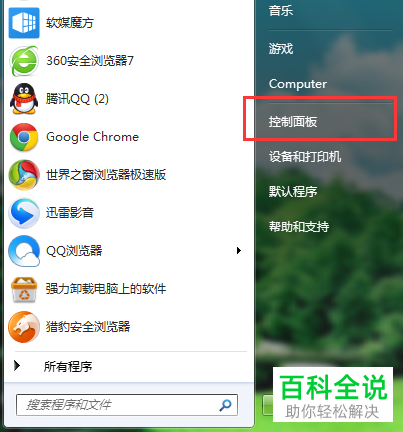
2. 第二步,来到下图所示的控制面板页面后,更改查看方式为类别,接着点击红框中的硬件和声音选项。
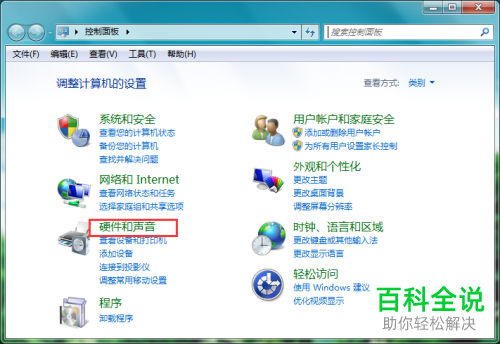
3. 第三步,在下图所示的硬件和声音页面中,点击红框中的声音选项。
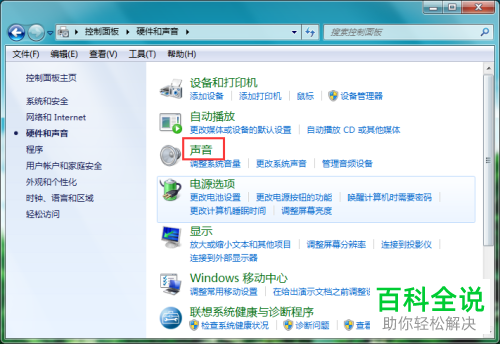
4. 第四步,我们可以看到如下图所示的声音页面,点击页面顶部的录制选项。
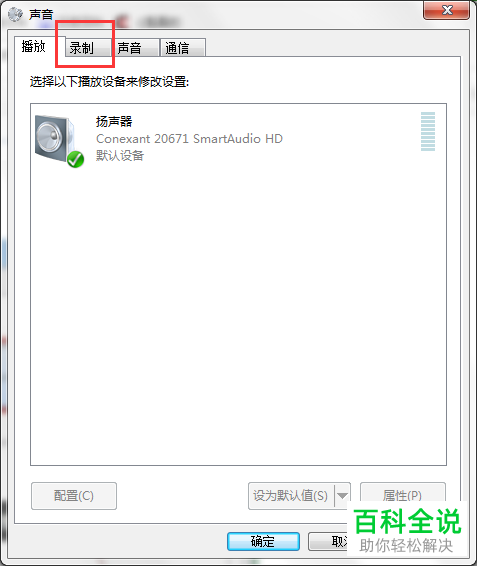
5.第五步,来到下图所示的录制页面后,点击外接麦克风选项,接着点击右下角红框中的属性选项,小编想要提醒一下,需要插入麦克风,如果小伙伴的笔记本中有内置麦克风,那么就不需要外插麦克风了。
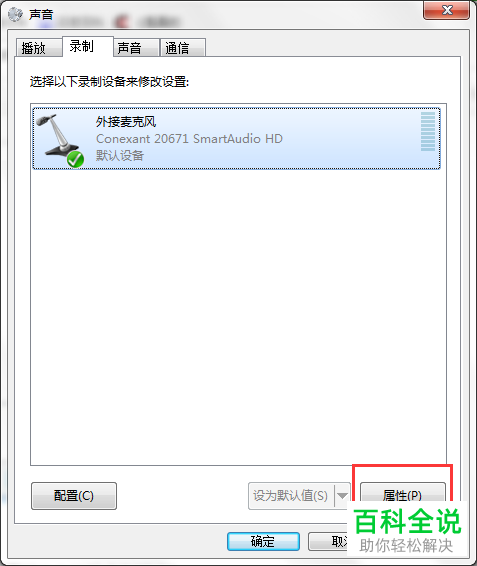
6. 第六步,在下图所示的外接麦克风设置页面中,点击页面顶部的级别选项。

7.第七步,我们可以看到如下图所示的级别页面,调整麦克风下面的滑块到合适的位置,接着点击页面底部的确定选项。
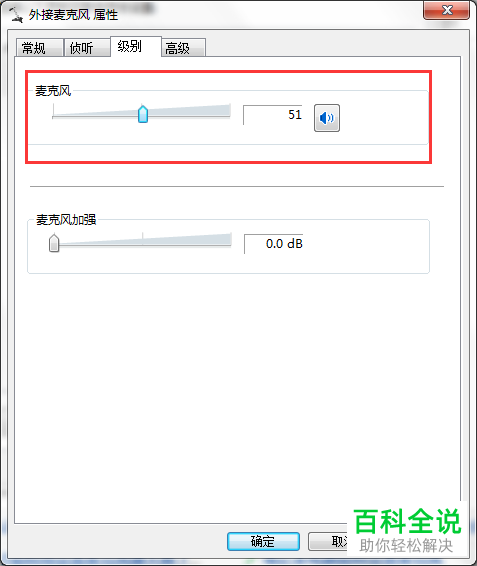
以上就是如何在电脑中调整麦克风音量的方法。
赞 (0)

